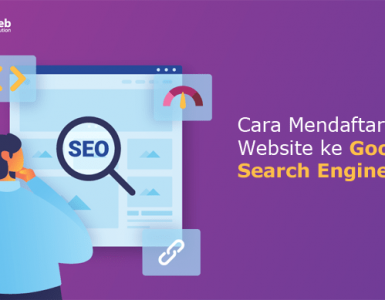Google Search Console adalah tools dari Google, yang salah satu fungsinya untuk memudahkan artikel website yang ditulis, untuk dikenali oleh Google lebih cepat. Melalui tools Google ini, Anda juga bisa mengetahui perkembangan website Anda dimata Google. Untuk itu, sangat penting bagi Anda segera mendaftarkan website dan verifikasi domain ke Google Search Console.
Selain membuat artikel di website lebih cepat dikenali oleh Google, berikut ini manfaat Google Search Console lainnya secara garis besar yang telah Rumahweb rangkum.
- Mengetahui jumlah pengunjung yang berasal dari mesin pencari.
- Mengetahui kinerja website Anda dimesin pencari.
- Sarana berkomunikasi dengan bot “crawler” mesin pencari, jadwal dan bagaimana cara mereka merayapi website.
- Monitoring website Anda atas kesalahan yang ditemukan oleh mesin pencari.
Oke, langsung saja berikut ini langkah-langkah untuk mendaftarkan website di layanan Google Search Console.
Menambahkan website di Google Search Console
Berikut panduan menambahkan website di Google Search Console :
1. Akses dan login menggunakan akun Gmail Anda ke alamat https://search.google.com/search-console/about
2. Kemudian Klik tambahkan situs / add property
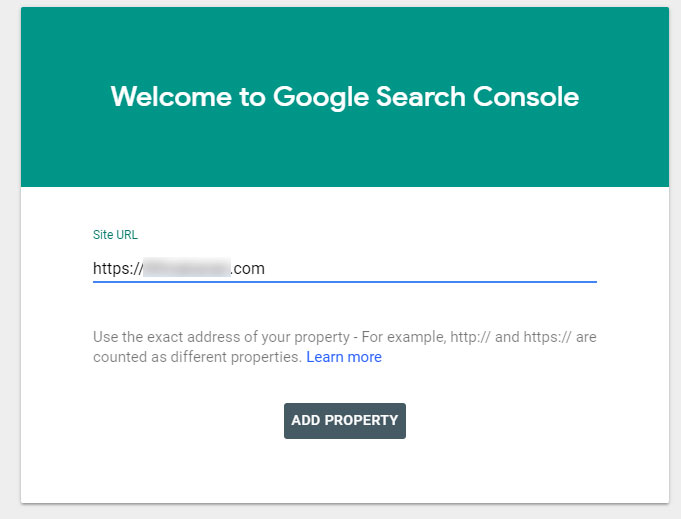
3. Pilih Opsi verifikasi
Ada dua opsi verifikasi Google Search Console, yaitu melalui setting DNS atau melalui file HTML.

Catatan
Apabila nama domain yang Anda daftarkan merupakan main domain atau domain utama, maka Anda bisa menggunakan opsi DNS. Jika Nama domain yang akan Anda daftarkan adalah subdomain atau multiple domain tertentu, Anda bisa menggunakan opsi HTML.
Baca juga artikel : Search Engine: Pengertian, Contoh dan Cara Kerjanya
Verifikasi Domain ke Google Search Console
Pada panduan kali ini, Rumahweb akan membahas tentang verifikasi main domain ke Google Search Console melalui DNS. Setting DNS bisa dilakukan melalui 3 opsi, yaitu melalui cPanel, Plesk Panel atau Clientzone. Penggunaan management dns disesuaikan dengan layanan yang Anda pesan di Rumahweb.
CATATAN:
Pilih salah satu cara sesuai dengan Layanan yang Anda pesan di Rumahweb.
1. Verifikasi melalui cPanel (Jika Anda pesan domain dan Cloud/Unlimited Hosting)
Panduan ini digunakan apabila Anda melakukan pemesanan domain dengan layanan Cloud hosting atau Unlimited hosting, yang kelola DNS dilakukan melalui cPanel. Langkahnya sebagai berikut :
- Login ke cPanel melalui namadomain/cpanel
- Klik menu Zone Editor > lalu klik tombol Manage pada domain yang akan Anda setting.
- Buat TXT record seperti gambar berikut :

2. Verifikasi melalui Plesk Panel (Jika pemesanan domain dan WordPress Hosting)
Panduan ini digunakan apabila Anda melakukan pemesanan domain dengan layanan WordPress Hosting, yang kelola DNS dilakukan melalui Plesk Panel. Langkahnya sebagai berikut :
- Login ke Plesk Panel melalui link http://namadomain:8443
- Klik menu Website and Domain.
- Klik menu DNS Setting.
- Lalu klik tombol Add Record.
- Tambahkan DNS record seperti contoh berikut :

3. Verifikasi Melalui Clientzone (Jika Anda Pesan Domain Saja Tanpa Hosting)
Bila Anda hanya mendaftar domain saja di Rumahweb tanpa hosting, setting DNS bisa Anda lakukan melalui halaman Clientzone. Berikut langkah-langkahnya :
- Login ke Clientzone.
- Klik menu Domain > klik tombol manage.
- Klik menu Management DNS.
- Jika masih ada keterangan “Domain Anda belum terdaftar di sistem DNS kami”, maka silahkan tekan Tombol “Aktifkan“.
- Setelah itu Anda bisa tekan tombol Update.
- Lalu Anda klik tombol “Add New Record”, dan bisa mengisikan seperti gambar berikut :

Catatan : Setelah melakukan input DNS tersebut, silakan menunggu propagasi DNS kurang lebih 1-3 jam, lalu klik tombol verify dari halaman google Search Console.
Selain opsi verifikasi melalui DNS, Anda juga bisa memilih opsi melalui file HTML. Panduannya bisa Anda pelajari melalui link : verifikasi domain google search html
Video tutorial cara mendaftarkan domain ke Google Search Console
Demikian panduan Rumahweb tentang cara mendaftarkan website ke Google Search Console. Semoga dengan didaftarkannya website Anda ke Google Search Console, website Anda bisa semakin dikenal di Google.